כיצד להגדיל את האבטחה ואת הביצועים של האתר עם
כמה מהר האתר שלך טוען?
האם אתה יודע כי גוגל למעשה penalizes אתרים כי הם איטיים לטעון? אם אתה רוצה לקבל דירוג טוב במנועי חיפוש, אחד הדברים החשובים ביותר הוא לוודא את האתר שלך לטעון מהר, מהר blazingly!
אם אתה מפעיל את WordPress, הזכרנו כבר כמה דרכים ללטש את מהירות טעינת האתר שלך, כולל הוספת תכונה למעקב אחר מהירות האתר של Google Analytics, טעינת תמונות שלך בטעות, באמצעות W3 Total Cache ולהקטין את הקוד.
דרך אחת נוספת היא להשתמש ב- CloudFlare כשרת proxy.
CloudFlare פועל כשרת proxy המקשר בינך לבין הקוראים שלך. כאשר הקוראים שלך יכנסו לכתובת האתר שלך, הדפדפן יתחבר תחילה ל- CloudFlare, אשר יזהה את המיקומים שלהם ויטען את תוכן האתר שלך מהשרת הקרוב ביותר לקוראים. זה יבטיח את הקורא לקבל את הזמן הטעינה המהירה ביותר ואת הביצועים. יתר על כן, CloudFlare מטמון התסריט שלך, CSS וקבצי תמונה, ולכן אין בזבוז של רוחב פס ומשאבים השרת.
בנוסף, כשרת proxy, CloudFlare יכול לזהות מי ניגש לאתר שלך וחוסם איומים ולהגביל את הרובוטים והסורקים המתעללים לפני שהם מגיעים אליך. במילים אחרות, CloudFlare הוא מסוגל להגדיל את האבטחה באתר שלך גם כן.
קביעת תצורה של CloudFlare
איך האתר שלך לרוץ עם CloudFlare קל.
1. עבור אל CloudFlare.com והירשם לחשבון.
2. לאחר מכן, הזן את שם הדומיין של האתר שלך. לחץ על "הוסף דומיין זה".

3. CloudFlare לאחר מכן לסרוק את ה- DNS שלך. ייתכן שיחלפו עד 2 דקות. לאחר השלמת הסריקה, לחץ על "המשך לשלב 2".
4. בעמוד הבא מוצג רשימה של רשומת ה- DNS הקיימת באתר שלך. בדוק אם הם נכונים. במידת הצורך, תוכל להוסיף כאן רשומת DNS נוספת. אם הכל נכון, לגלול למטה עד הסוף ולחץ על " סיימתי לבדוק את רשומות ה- DNS שלי, להמשיך "
5. CloudFlare לאחר מכן לרשום את הגדרת ה- DNS שלך ולהגדיר את עצמה כוח האתר שלך. CloudFlare גם יוסיף תת-תחום (של השם "ישיר") כדי שתוכל לגשת לשרת שלך מבלי לעבור דרך רשת CloudFlare.

6. השלב האחרון הוא לעדכן את התחום שלך עם הגדרת ה- DNS החדשה. אם אתה רושם את שם התחום שלך באמצעות רשם דומיינים, תוכל להיכנס לחשבון רשם הדומיינים שלך ולשנות את הגדרת ה- DNS. אם יש לך הכל להגדיר באמצעות האינטרנט המארח שלך, לשלוח כרטיס ולהביא אותם לשנות את הגדרת ה- DNS בשבילך.
זהו זה. אתה טוב ללכת.
זוהי מהירות הטעינה של הפוך את הטכנולוגיה קלה יותר לפני ואחרי יישום CloudFlare.
לפני:

לאחר:

יש חיסכון של 1.8 השני, אשר מתרגמת לשיפור של 18.5%.
התוצאות לעיל נלקחו מ Pingdom. אתה צריך גם לבדוק את מהירות טעינת האתר שלך לפני ואחרי יישום CloudFlare מדי.
מה הלאה לאחר הגדרת CloudFlare?
לאחר שהגדרת את CloudFlare, התחבר לחשבון CloudFlare שלך ועבור אל "הגדרות -> הגדרות CloudFlare" (הקישור נמצא ליד האתר שלך). כאן ניתן להגדיר את ההגדרות עבור CloudFlare. חלק מההגדרות החשובות כוללות רמת אבטחה, רמת אחסון במטמון, התאמה אישית של הדף 'אתגר', כתובת דואר אלקטרוני לעקוף, IP Geolocation (שימושי אם אתה מציג מודעות Geolocation) ו- Hotlink Protection .
בנוסף, אם אתה משתמש ב- WordPress, התקן את תוסף CloudFlare שיכול לעזור לך לבצע אופטימיזציה של מסד הנתונים שלך ולהגן טוב יותר על האתר מפני שולחי דואר זבל.
קרדיט תמונה: lrargerich

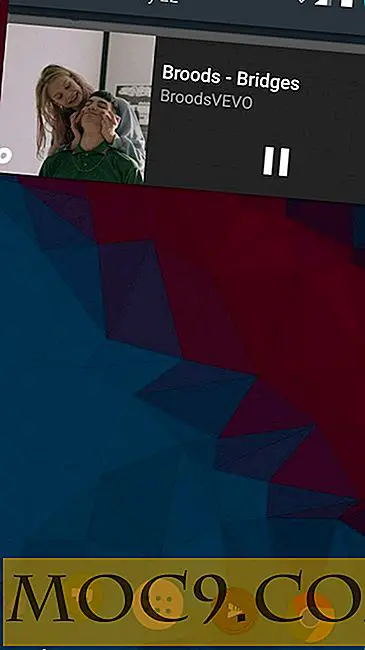


![[Snippet] כיצד למנוע את החברים שלך מ בודק אותך לפייסבוק מקומות](http://moc9.com/img/facebook-privacy-setting.jpg)


